Saya menjalankan GeForce GTX 770 pada Z87 Gigabyte mobo dan dual-boot Windows 8.1 Pro dan Ubuntu 12.04.3 LTS. Pengaturan berjalan lancar secara keseluruhan kecuali untuk kinerja video dan 3D di Ubuntu. Saya memiliki masalah kedipan yang terkenal pada satu titik dan menemukan cara untuk memperbaikinya. Ini ada hubungannya dengan kartu NVidia yang masuk ke mode daya rendah dan kemudian video dan efek 3D menderita robek dan gagap. Cara mengatasinya adalah dengan pergi ke pengaturan nvidia dan mengubah mode daya dari 'Otomatis' menjadi 'Memilih Kinerja Maksimum'. Masalahnya adalah ini hanya berfungsi sampai saya reboot. Setelah reboot pengaturan dihapus dan masalahnya masih berlanjut, jadi saya harus mengaturnya secara manual lagi untuk sesi saat ini. Saya mencoba gksu-ing dan pengaturannya, tetapi tidak berhasil. Saya mencoba mengedit etc / X11 / xorg.conf, tetapi kosong - ada nol baris di file itu.
TL; DR: Pengaturan NVidia diatur ulang setelah reboot dan mencoba semua yang saya temukan di Internet menjadi tidak baik.
Jika seseorang tahu apa yang harus dilakukan dalam situasi ini, silakan bagikan!
Terima kasih!
EDIT [1]: Saya melakukan penggalian lebih lanjut dan sepertinya tidak ada solusi yang jelas atau aman. Beberapa orang telah mencoba mengatur tingkat kinerja secara manual, tetapi melaporkannya tidak aman dan dapat mematikan GPU. Masih ada harapan. Saya pikir ini bisa dilakukan melalui opsi profil NVidia yang disediakan dari pengaturan nvidia. Masalahnya adalah bahwa seseorang perlu mengetahui kunci yang dimaksud dan nilai yang diterima kunci ini.
I could have put a screenshot here, but I need rep => 10...
Saya tidak dapat menemukan daftar kunci yang mungkin atau nilai kunci apa pun ... Kurasa tidak beruntung.
Bisakah seseorang memberikan tautan atau mendaftar beberapa yang bermanfaat?
Terima kasih!
EDIT [2]: Akhirnya! Terima kasih untuk semuanya! Saya menemukan solusi dengan bantuan vevard Torvund dan utas ini . Dan terima kasih kepada Komunitas Google+ Ubuntu untuk menyebarkan berita!

Option "RegistryDwords" "PowerMizerEnable=0x1; PerfLevelSrc=0x3322; PowerMizerDefault=0x2; PowerMizerDefaultAC=0x2"ditemukan di sinisudo nvidia-xconfigtidak membuka file apa pun dan memberi saya kesalahan ini:Using X configuration file: "/etc/X11/xorg.conf". Backed up file '/etc/X11/xorg.conf' as '/etc/X11/xorg.conf.backup' New X configuration file written to '/etc/X11/xorg.conf'sudo gedit /etc/X11/xorg.confdan menambahkan baris yang disediakanDari panduan pengguna resmi :
"4. Memuat Pengaturan Secara Otomatis
"
sumber
Di Linux Mint 18 Cinnamon, masuk ke aplikasi konfigurasi kecil bernama monitor. Ketika menekan "terapkan" file ~ / .config / monitor.xml disimpan yang melayani tujuan yang sama dengan xfce displays.xml - menyimpan semua pengaturan itu, yang dalam pengaturan nvidia tidak persisten. Anda harus bermain-main untuk mengubah sesuatu (untuk memicu ketersediaan tombol yang berlaku) jika Anda telah mengkonfigurasi tata letak tampilan Anda di panel pengaturan grafis NVIDIA. Saya melakukan ini DAN menambahkan pengaturan beban dari atas ke xinitrc.
Saya akan memeriksa apakah masalah penataan ulang jendela setelah kunci layar aktif hilang sekarang Semua jendela disusun ulang ke monitor utama
sumber
Saya dapat memecahkan masalah ini pada sistem saya:
Ternyata pengaturan semakin dimuat, tetapi nama tampilan (yang tampak benar) mencegah mereka diatur. Ini pada sistem dual display dasar.
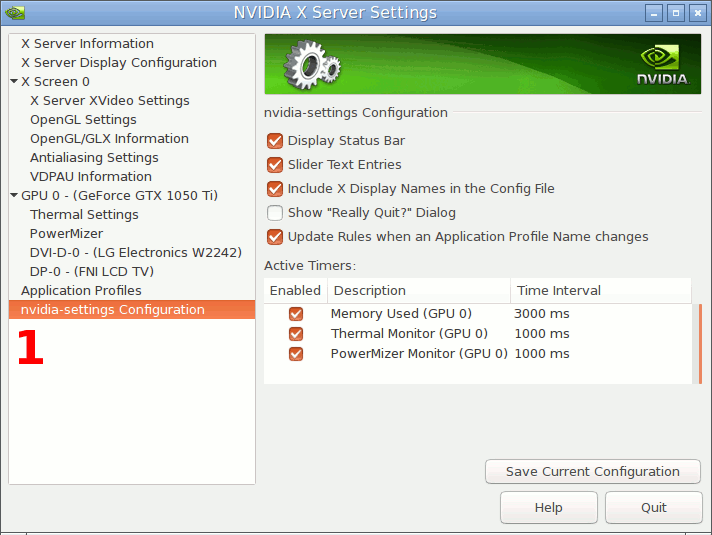
sumber
Yang bisa Anda lakukan adalah membuat skrip seperti berikut dan menjalankannya saat startup.
Anda ganti
<display_settings>dengan pengaturan tampilan Anda. Pengaturan tampilan bisa terlihat seperti ini:Anda mendapatkan pengaturan tampilan dari 'File Konfigurasi X'.
Anda dapat menjalankannya saat startup melalui program 'Preferensi Aplikasi Startup'.
Anda dapat meluncurkan 'Preferensi Aplikasi Startup' melalui
gnome-session-propertiesdi terminal.sumber
Sistem tidak menulis ulang parameter saat reboot. Faktanya
nvidia-settingsadalah orang yang melakukan itu. Buka Terminal dan edit baris "Exec =" di pengaturan nvidia dengan ini:tanpa tanda kutip jika Anda menggunakan bumblebee, atau jika tidak, perintahnya mungkin adalah:
Juga sebelum menyimpan pengaturan Anda hapus centang:
"Include X Display Names in the Config File".Sistem menyimpan pengaturan Anda dari satu sesi ke sesi lain, tetapi, dalam kasus saya (Ubuntu Gnome 14.04.1 amd64) Saya memiliki beberapa kesalahan tentang vdpau dan prime. Mereka mungkin normal mengingat saya tidak menggunakan nvidia-prime. Kesalahan ini juga bisa membuat pengaturan nvidia untuk mengesampingkan pengaturan.sumber
Saya menggunakan Ubuntu 12.04 dan saya sedang bereksperimen dengan kartu video saya dan untuk memberi tahu Anda hal yang saya punya masalah serupa yang Anda miliki atau miliki setelah me-restart pengaturan nvidia saya tidak dapat diterapkan dan sebenarnya
xorg.conffile saya kosong juga! Tetapi semua ini terjadi ketika saya menurunkan driver nvidia saya dan setelah semua masalah ini apa yang saya lakukan adalah menjalankan perintah sederhana di Terminal:Hanya apa yang saya tidak akan memberi tahu Anda jika saya melakukan reboot sistem saya atau tidak setelah menginstal ulang, hanya tidak ingat tetapi setelah prosedur ini saya membuat semuanya bekerja dengan baik. Saya dapat mengakses pengaturan nvidia saya dan menerapkan hal-hal di sana seperti maximizer dan sebagainya, itu juga mengganti file xorg.conf saya dengan baris lengkap karena perangkat keras saya, bahkan membuatnya kembali ketika dihapus atau hilang. Tapi semua ini saya lakukan dengan risiko saya sendiri, mungkin itu tergantung pada perangkat kerasnya.
sumber
Alt + F2 dan pada tipe perintah gksu nvidia-settings Save X Configuration /etc/X11/xorg.conf
sumber
sudo nvidia-xconfigdan kemudian membuka nvidia-pengaturan dengan sudo juga. Kemudian atur apa yang Anda inginkan, simpan ke xorg. Ini akan bekerja.sudo nvidia-xconfigdalam jawabannya ...Saya menemukan solusi dengan Linux Mint 17.2; Anda harus mengedit file
/home/$user/.config/xfce4/xfce-perchannel-xml/displays.xml.Anda akan melihat tampilan di dalamnya dan di sana Anda dapat mengatur sumbu X dan Y dari mereka; cukup sesuaikan dan itu akan tetap setiap kali ketika Anda reboot.
sumber
Untuk menu linux mint 18.2> administrasi> x pengaturan server. Lakukan semua perubahan yang Anda inginkan. Kemudian menu> preferensi> tampilan. Tekan tombol BERLAKU. Itu berhasil untuk saya. ASUS F1A75 V-Pro dengan EVGA GeForce GTX 950.
sumber